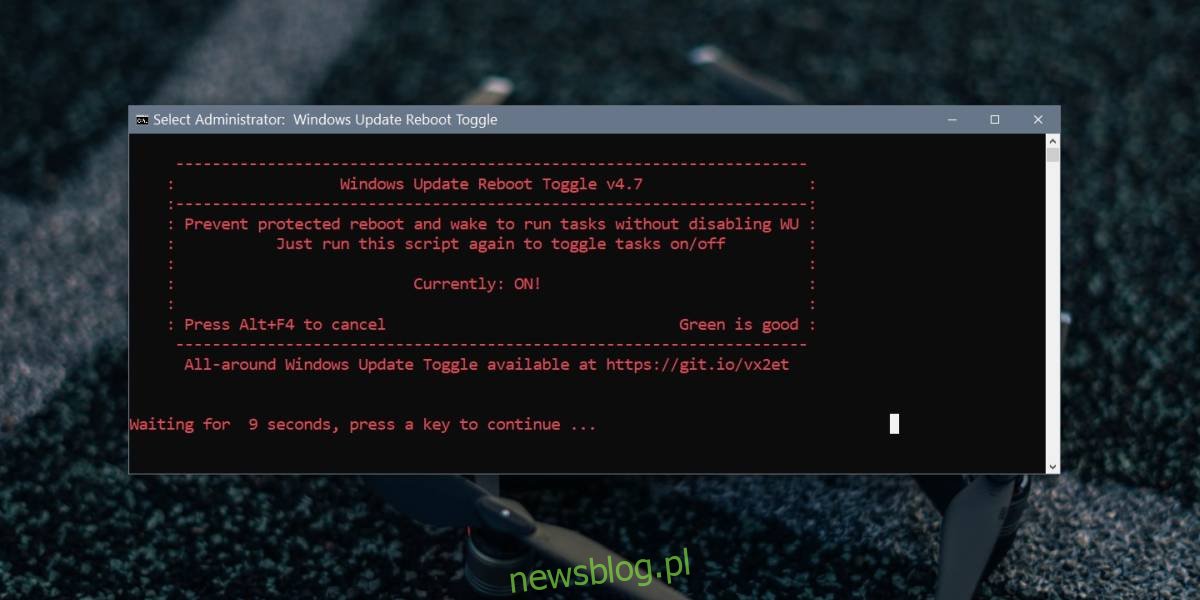Możesz ponownie uruchomić system w dowolnym momencie. Jest dobry do rozwiązywania dziwnych problemów. Oczywiście nie tylko użytkownik może ponownie uruchomić pulpit. Windows 10 może i uruchomi ponownie system, jeśli zajdzie taka potrzeba. Windows Update ponownie uruchomi system, jeśli zajdzie taka potrzeba, a dla wielu osób jest to denerwujące. Funkcja odroczonych aktualizacji i instalowanie aktualizacji poza godzinami aktywności nie wystarczy. Jeśli chcesz wyłączyć ponowne uruchamianie systemu, możesz to zrobić, edytując rejestr systemu Windows i zadania systemowe.
To trochę długie i żmudne zadanie, ale użytkownik Reddita aveyo ma plik BAT, który może zająć się tym wszystkim.
Wyłącz ponowne uruchomienie systemu
Możesz pobrać plik BAT z tutaj. Jeśli, co zrozumiałe, nie chcesz uruchamiać skryptu, który właśnie pobrałeś z Internetu, możesz go otworzyć w Notatniku i rzucić okiem.
Skrypt zmodyfikuje tutaj wartość rejestru;
HKLMSOFTWAREMicrosoftWindows NTCurrentVersionScheduleTaskCacheTreeMicrosoftWindowsUpdateOrchestrator
Spowoduje to również wyłączenie WakeToRun dla wszystkich zadań, które mogą obudzić system i zainicjować ponowne uruchomienie. Są to oczywiście aktualizacje systemu Windows. Zbadaj skrypt, a nawet jeśli nie wiesz zbyt wiele o kodowaniu, będziesz mógł zobaczyć, jakie zmiany zostaną wprowadzone.
Musisz uruchomić skrypt z uprawnieniami administratora. Uruchom go raz, a ponowne uruchomienie systemu zostanie wyłączone. Uruchom go po raz drugi, a ponowne uruchomienie systemu zostanie włączone.
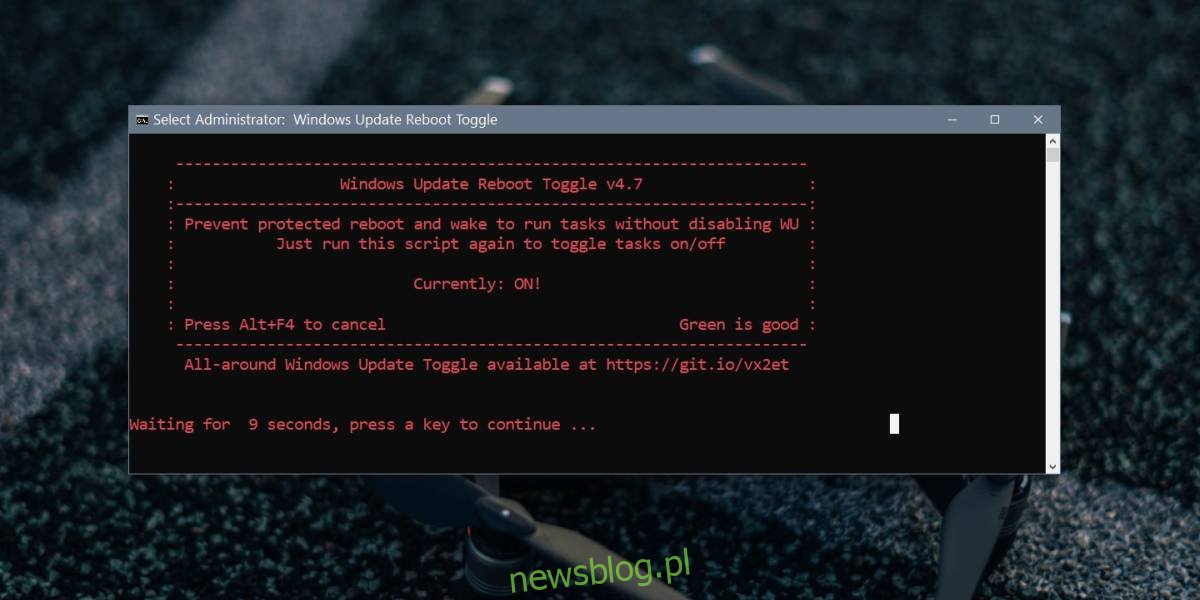
To zadziała, ale powinieneś wiedzieć, że wprowadzone zmiany zostaną zresetowane po zainstalowaniu aktualizacji systemu Windows. Jeśli zainstalujesz główną aktualizację funkcji, możesz założyć się, że ważne pliki zostaną zresetowane. Jeśli zainstalujesz aktualizacje zabezpieczeń, istnieje szansa, że zostaną zresetowane.
Jeśli zdecydujesz się wyłączyć ponowne uruchomienie systemu, musisz uważać na aktualizacje. Ten skrypt nie będzie blokował aktualizacji, więc nadal będą pobierać i instalować, jednak niektóre aktualizacje zostaną zainstalowane i będą wymagać ponownego uruchomienia systemu. Jeśli nie zrestartujesz systemu, aktualizacja może spowodować problemy lub przynajmniej uniemożliwi poprawne zainstalowanie innych aktualizacji. Musisz być odpowiedzialny za to, jak używasz skryptu.
Najlepiej jest używać go przez określony czas; tj. gdy nie chcesz, aby system był ponownie uruchamiany, niezależnie od przyczyny, np. gdy pobierasz naprawdę duży plik. Następnie powinieneś pozwolić systemowi Windows 10 na ponowne uruchomienie systemu, kiedy / jeśli zajdzie taka potrzeba. Choć może to być denerwujące, jest konieczne.
Jeśli nie chcesz używać skryptu, rozważ użycie funkcji Shutdown Blocker.